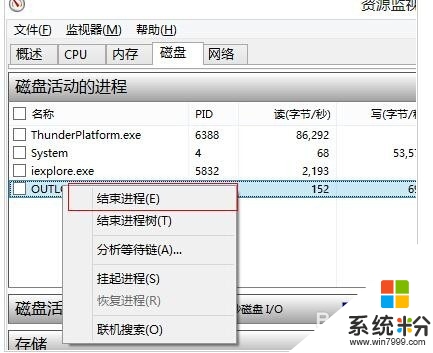win8係統磁盤出現100%的情況大家有沒有遇到過,要怎麼解決這個問題?畢竟如果不處理的話電腦可能就無法正常運行了,下麵就給大家提供幾種簡單的解決方法。
解決win8磁盤100%的幾種方法:
解決方法1:
1、Windows 8係統的家庭組方便多人不用存儲設備就能在局域網中的多台設備間方便地分享文件與文件夾,但對於配置一般的電腦來說,家庭組功能其實也帶來了一些副作用:提升CPU占用,硬盤讀寫增多。打開家庭組功能後後,硬盤會一直保持讀寫狀態。
2、1.1、右擊“計算機”,選擇管理。
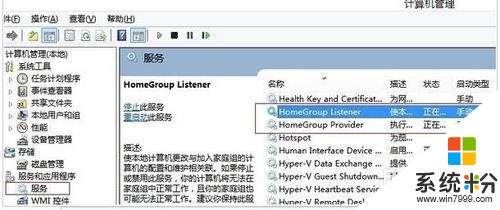
3、在“服務和應用程序”中點擊“服務”,找到並關閉“HomeGroup Listener”與“HomeGroup Provider”,在彈出屬性界麵窗口,在常規選項卡單擊啟動類型的下拉框,出來的列表選擇“禁用”。然後在服務狀態下單擊“停止”按鈕,修改後單擊“確定”按鈕保存設置。
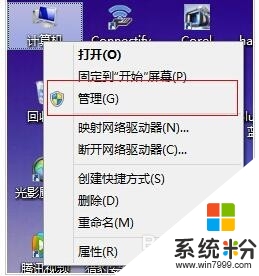
4、虛擬內存隨著內存越大對硬盤讀寫量就會增加。
解決方法2:
1、右擊“計算機”選擇屬性,打開之後選擇“高級係統設置”,點擊“性能”中的設置按鈕。
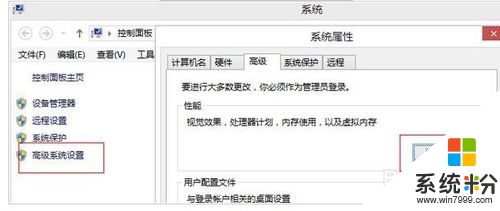
2、選擇“高級”,點擊虛擬內存中的“更改”,將“自動管理驅動器的分頁文件大小”對勾去掉,點擊下麵的“無分頁文件”,點擊“確定”即可。
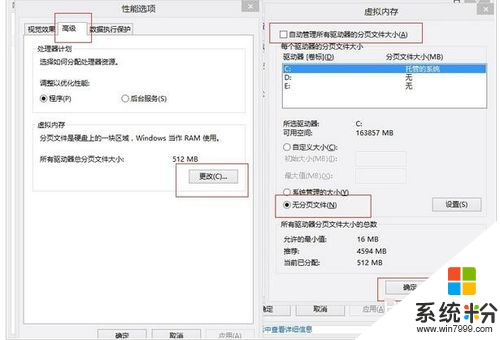
解決方法3:
1、微軟Windows 8在係統加載過程中,采用混合啟動技術,該技術是將內存中係統內核的數據,以鏡像的形式存儲在硬盤中,並在下次啟動係統時,將這部分鏡像數據重新加載到內存中,以減少係統啟動時數據的加載量,而達到快速啟動的目的。
2、打開“控製麵板”,選擇“硬件和聲音”,選擇“電源選項”。
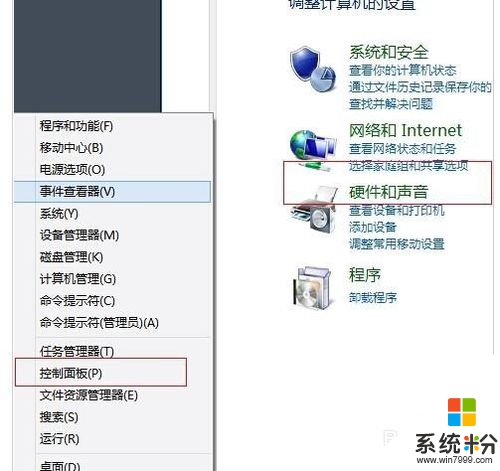
3、選擇“選擇電源按鈕的功能”。
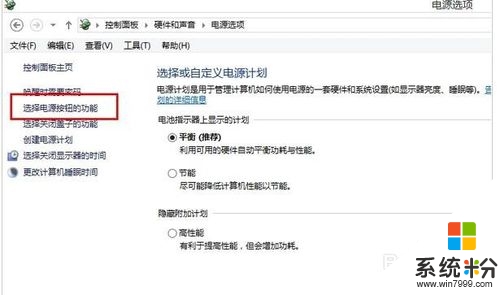
4、選擇“更改當前不可用的設置”,然後把“啟用快速啟動(推薦)”前麵的勾去掉,再點擊下麵的“保存設置”即可。
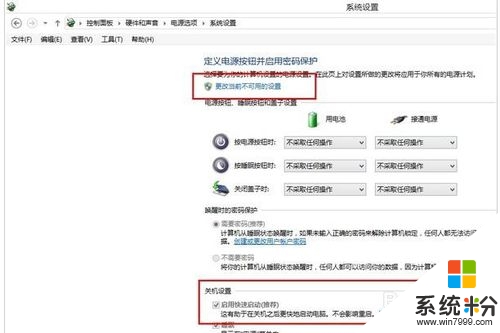
解決方法4:
1、硬盤占用高是也有子服務superfetch服務造成的,win8對這個超級預緩存(原理是讓一部分內存作為硬盤常駐用戶的常用數據)做了優化,但仍舊會導致WIN8/8.1 出現占用磁盤使用率100%的情況,可以嚐試關閉降低對磁盤的訪問,但是會影響開機速度。
2、右擊“計算機”選擇“管理”。
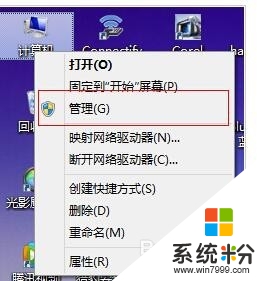
3、在“服務和應用程序”中,找到Superfetch,雙擊打開後,在彈出屬性界麵窗口,在常規選項卡單擊啟動類型的下拉框,出來的列表選擇“禁用”。然後在服務狀態下單擊“停止”按鈕,修改後單擊“確定”按鈕保存設置。
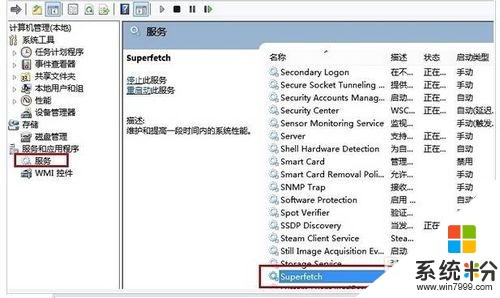
解決方法5:
1、係統下也會有軟件對磁盤頻繁訪問,導致磁盤占用率高,可以通過任務管理器的方式查看,並手動關閉。
2、右擊“任務欄”,選擇“任務管理器”。
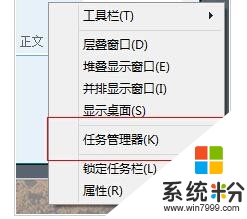
3、選擇“性能”,然後點擊最下麵的“打開資源監視器”。
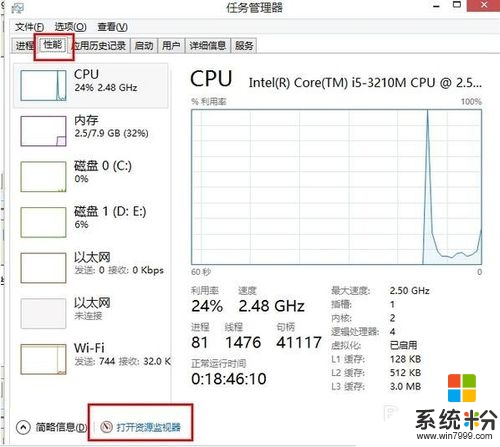
4、通過查看“磁盤活動進程”的名稱和讀、寫的速度,能夠看到對應的應用程序。
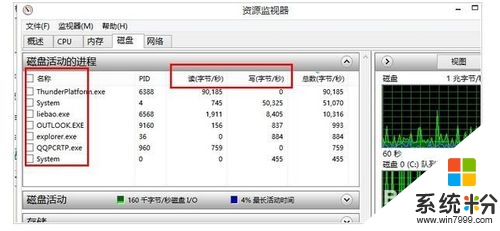
5、找到對應的應用程序後,右擊選擇結束進程即可。